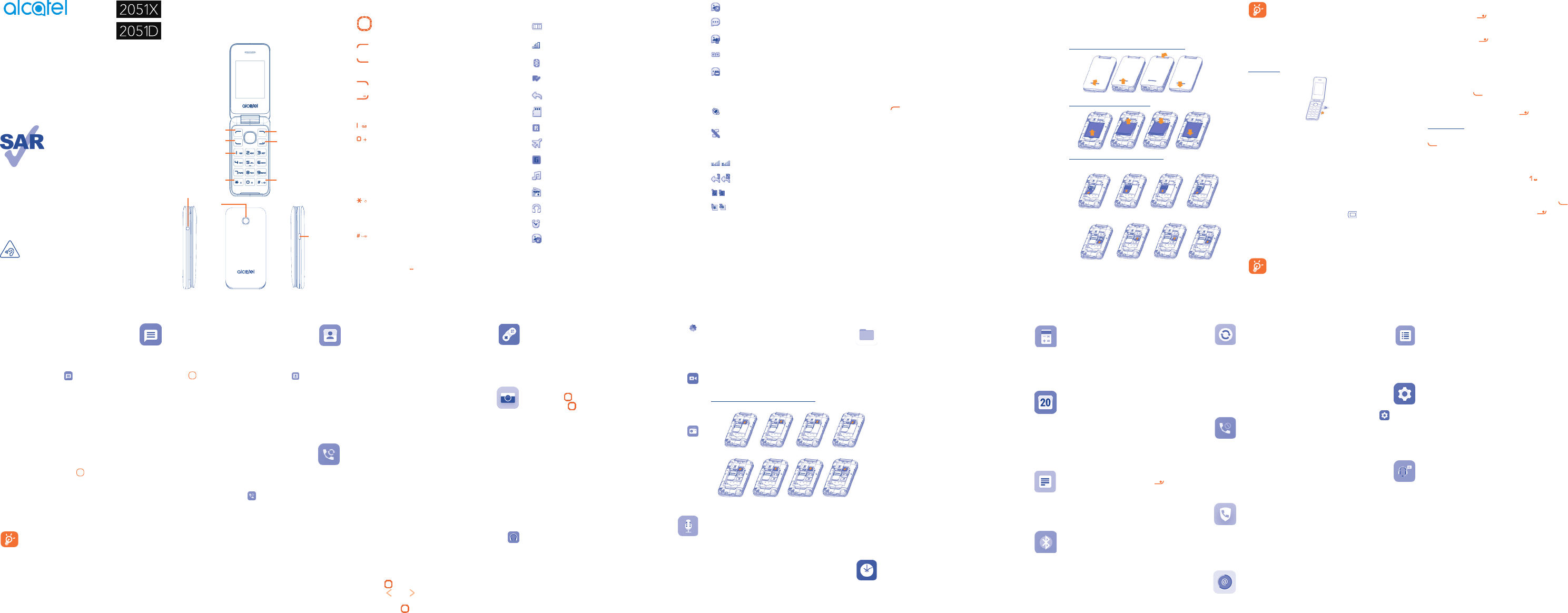-
How to create a Zero?
Reply Report abuse
When I press '0' I get a page that gives me punctuation, but I can't get it to give me a zero. Submitted on 6-7-2021 at 12:35 -
I am 80 years of age and cannot download your manual for my new ALCATEL
Reply Report abuse
2051X mobile phone.
I wish to know how to text.
Thank you.
R. Adams Submitted on 4-4-2021 at 15:16 -
I need to forward a text to a third party. I can not get it to go. What am I doing wrong ?? Submitted on 2-1-2021 at 16:42
Reply Report abuse -
having trouble finding battery for alcatel 2051x.anyone know where battery can be purchased. Submitted on 5-6-2020 at 19:07
Reply Report abuse -
Is my Alcatel X2051 capable of connecting to the internet? It has an Internet App. If so, how?
Reply Report abuse
Thanks. DT Submitted on 31-5-2020 at 15:20 -
How to turn alarm off. I do not want the alarm so how can I turn the alarm off. Submitted on 2-4-2020 at 17:15
Reply Report abuse -
Phone is diverted? Happened after recharge and I am unable to reset.
Reply Report abuse
Submitted on 7-1-2020 at 12:49 -
Alcatel 2051Xmobile phone. We are going to Canada soon and want to know if it will work there. If not is it best to simply buy a cheap mobile there? Thanks. Submitted on 22-8-2019 at 17:44
Reply Report abuse-
Don't know if would it not Answered on 22-8-2019 at 17:47
Vote up Report abuse
-
-
can I send texts using timer send I cannot make this question any longer I just want a yes or no answer Submitted on 8-11-2018 at 21:30
Reply Report abuse -
how do i open my phone to remove the sim card from model 2051x? Submitted on 8-11-2018 at 13:22
Reply Report abuse -
how do you change the text and the method of entering it for texts S M S Submitted on 3-11-2018 at 14:55
Reply Report abuse -
have spanish phone alcatel 2051x no instructions in english how can i get english manual Submitted on 30-9-2018 at 12:19
Reply Report abuse -
When taking a photo how to I get the date and time to appear on the screen and photo Submitted on 26-8-2018 at 09:42
Reply Report abuse -
Not able to transfer my contact to my car Bluetooth conection Submitted on 23-8-2018 at 19:11
Reply Report abuse -
I find the Quick Start Guide unhelpful and can't find a fuller explanation as to how the phone. Anyone out there have an step by step idiot's user manual with steps to assist a 'thicky'? Submitted on 13-8-2018 at 16:00
Reply Report abuse -
How can I switch phone numbers on sim card to the phone? Submitted on 4-8-2018 at 20:50
Reply Report abuse -
How can I extend the ringing longer before it goes to voicemail Submitted on 4-8-2018 at 13:29
Reply Report abuse -
my moblie is indicating that battery is low I've tried recharging the battery but the pictorial showing battery recharging isn't coming on. What do I need to do to get it working Submitted on 2-8-2018 at 17:28
Reply Report abuse -
How do you see the text messages which you have sent? Submitted on 1-8-2018 at 20:54
Reply Report abuse -
how do i extend the time the phone stays on it shuts off after 9 seconds Submitted on 27-7-2018 at 12:36
Reply Report abuse -
FOUND THE ''SETTINGS''. However, there does not appear to be a RING TONE VOLUME SONTROL for the 2051X model. Extraordinary, if there IS no volume control. Could you advise ?? Thank you. Submitted on 21-6-2018 at 09:12
Reply Report abuse -
I CANNOT FIND THE ''SETTINGS'' on this phone. HOW DO I FIND IT ? Submitted on 20-6-2018 at 13:42
Reply Report abuse-
This phone has a two-page menu, and the 'Settings' icon is on the second page. To find the second page, carefully press the chrome edge on the right hand side of the main square navigation key. The first menu page moves over to the left and reveals the second menu page. On this second page you will see the 'Settings' icon.
Vote up (4) Report abuse
The phone manufacturer doesn't make it easy to learn how to use this phone. There is no mention of the two-page menu in the brief notes provided with the device.
Anyway, you should be ok now, so good luck!
Regards, Arthur.
Answered on 20-6-2018 at 20:13
-
-
-
FOUND THE ''SETTING'' as per your reply. Answered on 21-6-2018 at 09:09
Vote up (4) Report abuse
-
-
Have got 2051x but can,t find anywhere to access available ringtones on phone Submitted on 15-6-2018 at 18:44
Reply Report abuse-
I recently bought 10 of these phones to replace pagers. I wanted a distinctive and long ringtone on messaging.
Vote up Report abuse
The only way I could achieve e this was to add a memory card to the phone onto which I had downloaded a suitable ringtone. Equally this method would allow the phone to use any ringtone on both the telephone as well as the messenger. Answered on 16-6-2018 at 10:15
-
-
How do I link my 2051x to my kindle 8.9 to download music Submitted on 11-6-2018 at 09:16
Reply Report abuse -
The Ringtone on my Alcatel 2051X mobile is to short in duration - how can I extend it? Submitted on 2-6-2018 at 20:22
Reply Report abuse -
How do I get Predictive text?
Reply Report abuse
I've tried pressing star key and that changes letters but I can't get T9.
Hope you can advise.
l.burn@sky.com Submitted on 16-5-2018 at 15:09 -
I have just received my phone but the language is in German
Reply Report abuse
How can I set to English as don’t understand German instructions Submitted on 4-5-2018 at 15:58 -
how do you move the time forward one hour to brittish summer time Submitted on 28-3-2018 at 11:41
Reply Report abuse-
First you have to find 'Settings' on the menu. The menu has two pages. 'Settings' is on the second page. From the first page, you have to press the chrome edge of the large square navigation button on its right hand side.
Vote up (3) Report abuse
The second page will move into view from the right side. Settings is at the bottom left corner of the second menu page. Navigate down to 'Settings' icon. Press navigation button. Highlight phone settings. Scroll down to Date & Time. Press navigation button.See 'set time' at the top of the menu.Change the time by one hour. Press select button, then OK button. Time is now reset.
This problem arises because the manufacturer does not tell you about the Menu having two pages!
Hope all is clear to you. Good Luck. Answered on 28-3-2018 at 20:48
-
-
Cannot make any calls or text and voicemail won't work it's like locked Submitted on 21-3-2018 at 14:07
Reply Report abuse -
How can I download an another ringtone to my 2051\X ? Submitted on 2-3-2018 at 13:50
Reply Report abuse -
How do I set my 2051X phone for predictive texting? Submitted on 24-2-2018 at 21:03
Reply Report abuse -
Just purchased the Alcotel 2051x phone. Can you advise me how to switch off the voice mail option please Submitted on 6-2-2018 at 19:51
Reply Report abuse -
How do i switch off voicemail on my Alcatel 2051x ? Submitted on 6-2-2018 at 18:48
Reply Report abuse -
ALCATEL 2051X Why will the ----“Address book”---- not load onto Bluetooth on my 2016 Suzuki Vitara meaning I cannot use hands-free via the Bluetooth while driving.
Reply Report abuse
HELP. How to correct this please ?
Submitted on 24-1-2018 at 22:05 -
How could put to my phone the option hide my number Submitted on 15-1-2018 at 19:50
Reply Report abuse -
why is virgin mobile charging me for internet usage Submitted on 9-1-2018 at 19:07
Reply Report abuse -
Not receiving calls,all my incoming calls are different to voicemail,how do I disconnect this Submitted on 2-1-2018 at 19:29
Reply Report abuse -
I have Alcatel 2051X and want to keep certain messages, is there anywhere I can move them to please? Submitted on 21-12-2017 at 23:25
Reply Report abuse -
cant find the settings icon on my alcatel 2051x phone Submitted on 7-12-2017 at 20:56
Reply Report abuse-
The phone has two pages to its menu. The icon for settings is on the second page. Press the extreme right hand edge of the large square navigation key on the keypad, and page one will slide to the left, and page two will appear. Good luck. Answered on 25-2-2018 at 20:17
Vote up (3) Report abuse
-
-
I have a alcatel 2051x phone and not able to sync my contacts list to my ford focus car. Submitted on 21-11-2017 at 13:11
Reply Report abuse-
Most things don't work on a Ford Focus Answered on 24-11-2017 at 15:10
Vote up (1) Report abuse
-
-
how do i find the menu to change the ring tone of an alcotel 2051x Submitted on 11-10-2017 at 21:14
Reply Report abuse -
A new phone for me, how do I get into the sound notification menu? Submitted on 7-10-2017 at 15:38
Reply Report abuse -
on the diagram of the phone it says left softkey and then right softkey. What are they for? Submitted on 11-9-2017 at 17:44
Reply Report abuse -
How is the quickest way to send a message and how do you answer a message. Submitted on 3-9-2017 at 13:29
Reply Report abuse -
when i go in menu i cannot open settings although all other s are operational Submitted on 30-8-2017 at 17:03
Reply Report abuse -
how do I set the phone to answer on opening flip and end call on closing flip Submitted on 17-8-2017 at 07:54
Reply Report abuse -
I have a Alcatel 2051x and I have been unable to change the ring tone, is there a facility to do that on this model ? Submitted on 4-8-2017 at 18:38
Reply Report abuse -
Access on phone 21 Profiles
Reply Report abuse
Access on phone 22 Settings
I can not find the symbols to do these two actions. Submitted on 9-7-2017 at 20:50 -
How do I change ring tone settings, I can not access them with the instruction sheet?
Reply Report abuse
Please help. Submitted on 9-7-2017 at 17:49 -
why can i not send text messages on alcatel 2051 bought yesterday Submitted on 4-7-2017 at 13:35
Reply Report abuse -
How do I activate predictive text. Please can someone help. I have been through the manual several times.
Reply Report abuse
Thank you Submitted on 31-5-2017 at 17:50 -
How do I obtain a balance on my 2051x phone? I have downloaded the manual but cannot see any mention of how to get a balance. Submitted on 25-5-2017 at 14:33
Reply Report abuse -
I have an 2051, both myself and my wife wear hearing aids, how can we use Bluetooth to improve what we hear on the phone (not the ringing that's fine)? Submitted on 16-5-2017 at 11:56
Reply Report abuse -
where do I find the pin numbers to insert to activate my phone Submitted on 7-5-2017 at 20:55
Reply Report abuse -
I am setting up my new alcatel 2051x how do imput pin code Submitted on 7-5-2017 at 13:34
Reply Report abuse -
How do l get access to the setting for the time to be changed
Reply Report abuse
Submitted on 6-5-2017 at 19:20 -
On an Alcatel 2051, does the back cover lift or slide in order to insert battery and sim ? Submitted on 6-4-2017 at 15:15
Reply Report abuse -
how to get to phone settings gone onto menu but cant get to any connections or settings Submitted on 4-4-2017 at 18:03
Reply Report abuse -
Will my new Alcatel 2051 flip phone connect to my Bluetooth hands free kit in my car Submitted on 9-3-2017 at 16:43
Reply Report abuse -
My phone is difficult to connect to my Ford car with bluetooth and the Ford SYNC system. If I do succeed in connecting to this hands free system it constantly loses connection. It is not the SYNC system in my car as I am able to connect other phones with no problem. Submitted on 21-2-2017 at 16:26
Reply Report abuse